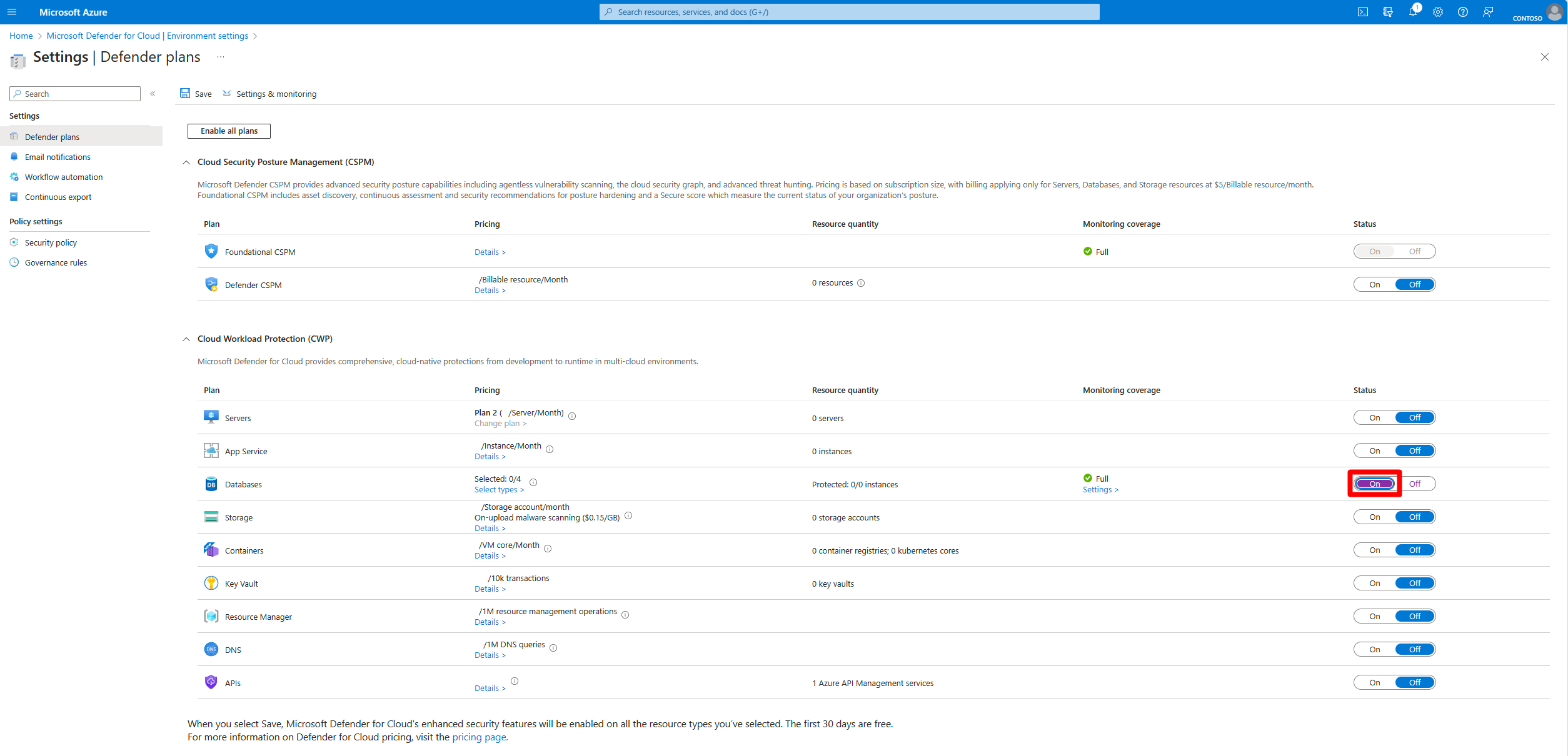Hinweis
Für den Zugriff auf diese Seite ist eine Autorisierung erforderlich. Sie können versuchen, sich anzumelden oder das Verzeichnis zu wechseln.
Für den Zugriff auf diese Seite ist eine Autorisierung erforderlich. Sie können versuchen, das Verzeichnis zu wechseln.
Defender für Datenbanken in Microsoft Defender for Cloud hilft Ihnen, Ihren gesamten Datenbankbestand zu schützen. Es bietet Angriffserkennung und Bedrohungsreaktionen für die verbreitetsten Datenbanktypen in Azure. Defender for Cloud schützt Datenbankmodule und Datentypen gemäß ihrer Angriffsfläche und ihren Sicherheitsrisiken.
Defender for Databases enthält vier Angebote, die sich auf Datenbanktypen beziehen:
Microsoft Defender für Azure SQL-Datenbanken: bietet Bedrohungsschutz für Azure SQL-Datenbanken, indem es potenzielle Sicherheitsbedrohungen erkennt und darauf reagiert.
Microsoft Defender für SQL-Server auf Computern: bietet Sicherheit für SQL-Server, die auf virtuellen Computern oder physischen Servern ausgeführt werden. Sie können dies auch in einem Log Analytics-Arbeitsbereich aktivieren, um die Überwachung und Bedrohungserkennung zu verstärken.
Microsoft Defender für relationale Open-Source-Datenbanken: bietet Sicherheit für relationale Open-Source-Datenbanken wie PostgreSQL, MySQL und MariaDB durch kontinuierliche Überwachung und Bedrohungserkennung.
Microsoft Defender for Azure Cosmos DB: bietet Sicherheit für Azure Cosmos DB durch Bedrohungsschutz und Echtzeitwarnungen, um Ihre Daten zu schützen.
Jeder dieser vier Pläne zum Datenbankschutz wird separat berechnet. Weitere Informationen finden Sie auf der Seite Microsoft Defender for Cloud – Preise. Sie können die Kosten auch mit dem Kostenrechner defender for Cloud schätzen.
Diese vier Datenbankschutzpläne werden separat berechnet. Weitere Informationen zu den Preisen von Defender for Cloud finden Sie auf der Seite mit der Preisübersicht. Sie können die Kosten auch mit dem Kostenrechner defender for Cloud schätzen.
Voraussetzungen
Sie benötigen ein Microsoft Azure-Abonnement. Wenn Sie kein Azure-Abonnement haben, registrieren Sie sich für ein kostenloses Abonnement.
Sie müssen Microsoft Defender for Cloud in Ihrem Azure-Abonnement aktivieren.
Verbinden Sie Ihre Nicht-Azure-Computer, Amazon Web Service-Konten (AWS) oder Google Cloud Platform-Projekte (GCP).
Aktivieren des Datenbankplans
Durch Aktivieren des Datenbankschutzes werden alle vier Defender-Pläne aktiviert und alle unterstützten Datenbanken in Ihrem Abonnement geschützt.
Melden Sie sich beim Azure-Portal an.
Suchen Sie nach Microsoft Defender for Cloud, und wählen Sie es aus.
Wählen Sie im Menü von Defender for Cloud die Option Umgebungseinstellungen aus.
Wählen Sie das relevante Azure-Abonnement, das AWS-Konto oder das GCP-Projekt aus.
Stellen Sie auf der Seite mit den Defender-Plänen den Datenbankplan auf Ein um.
Aktivieren und Ändern bestimmter Datenbankpläne
Durch aktivieren des Datenbankschutzes werden die folgenden vier Defender-Pläne aktiviert:
- Aktivieren von Defender für Azure SQL-Datenbanken
- Aktivieren von Defender für SQL-Servern auf Computern (Sie können auch einen Log Analytics-Arbeitsbereich aktivieren)
- Aktivieren von Defender für relationale Open Source-Datenbanken in Azure
- Aktivieren von Defender für Azure Cosmos DB
Diese Pläne schützen alle unterstützten Datenbanken in Ihrem Abonnement.
Anzeigen Ihrer aktuellen Abdeckung
Defender for Cloud bietet Zugriff auf Arbeitsmappen über Azure-Arbeitsmappen. Arbeitsmappen sind anpassbare Berichte, die Einblicke in Ihren Sicherheitsstatus bieten.
Die Abdeckungsarbeitsmappe hilft Ihnen, Ihre aktuelle Abdeckung zu verstehen, indem Sie anzeigen, welche Pläne für Ihre Abonnements und Ressourcen aktiviert sind.